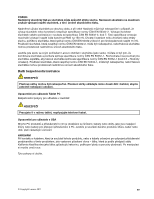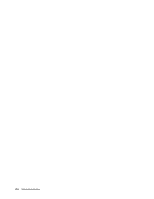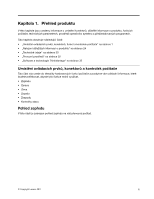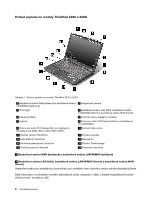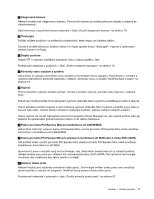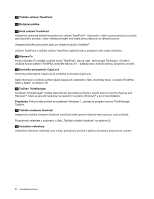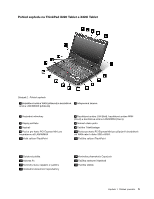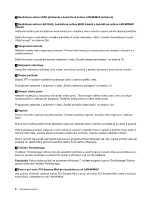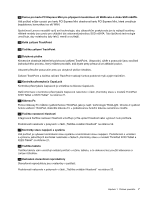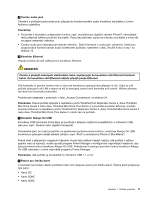Lenovo ThinkPad X220i (Czech) User Guide - Page 22
Klávesa Fn, Tlačítko ThinkVantage
 |
View all Lenovo ThinkPad X220i manuals
Add to My Manuals
Save this manual to your list of manuals |
Page 22 highlights
11 Tlačítka zařízení TrackPoint 12 Dotyková ploška 13 Kolík zařízení TrackPoint Klávesnice obsahuje jedinečné polohovací zařízení TrackPoint®. Ukazování, výběr a posouvání jsou součástí jednoduchého procesu, který můžete provádět, aniž byste prsty přesunuli ze základní pozice. Ukazatel přesuňte posunutím prstu po dotykové plošce UltraNav®. Zařízení TrackPoint a tlačítka zařízení TrackPoint nabízejí funkce podobné myši a jejím tlačítkům. 14 Klávesa Fn Pomocí klávesy Fn můžete využívat funkcí ThinkPad®, jako je např. technologie ThinkLight. Chcete-li využívat funkce zařízení ThinkPad, stiskněte klávesu Fn + požadovanou funkční klávesu označenou modře. 15 Kontrolka přesmykače CapsLock Kontrolka přesmykače CapsLock je umístěna na klávese CapsLock. Další informace o kontrolce přesmykače CapsLock naleznete v části „Kontrolky stavu u modelů ThinkPad X220 a X220i" na stránce 19. 16 Tlačítko ThinkVantage Tlačítkem ThinkVantage® můžete také přerušit spouštění počítače a otevřít pracovní plochu Rescue and Recovery®, která se spouští nezávisle na operačním systému Windows® a je od něj oddělená. Poznámka: Pokud máte počítač se systémem Windows 7, zobrazí se program Lenovo ThinkVantage Toolbox. 17 Tlačítka nastavení hlasitosti Integrovaná tlačítka nastavení hlasitosti umožňují rychle upravit hlasitost nebo vypnout zvuk počítače. Podrobnosti naleznete v pokynech v části „Tlačítka ovládání hlasitosti" na stránce 52. 18 Vestavěné mikrofony Vestavěné mikrofony nahrávají zvuk a hlas, pokud jsou použity s aplikací schopnou pracovat se zvukem. 4 Uživatelská příručka